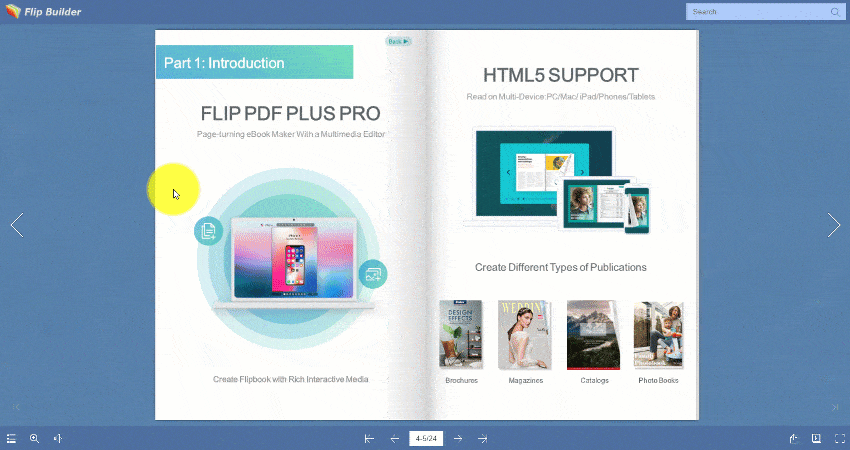Ação de gatilho é uma instrução dentro do flipbook, o que significa que uma ação que você executa primeiro acionará outra ação que se segue. Quando um usuário clica em uma determinada área de um elemento, o flipbook responderá da maneira que você definiu a ação de seu gatilho.
Na interface do editor, você pode adicionar ações de gatilho aos seus elementos.
Há três tempos de disparo que você pode definir: Disparar quando clicar/mouseover/mouseleave.
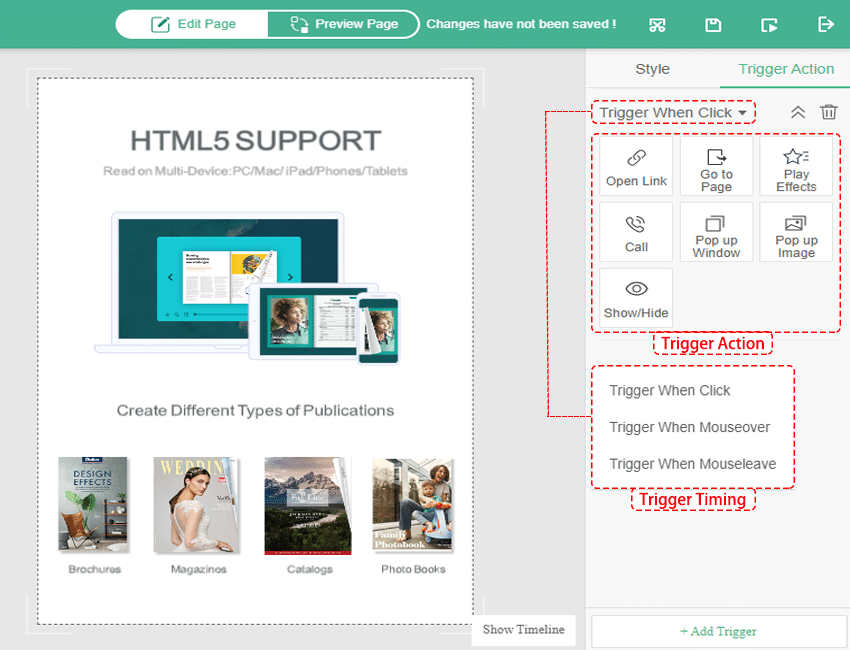
E há sete tipos de ações de gatilho disponíveis para você.
1. Abrir Link
Cole um link ao qual você deseja que o elemento seja vinculado. Os leitores podem abrir o link para ver mais informações sobre produtos ou pular para outro site relacionado no tempo de acionamento predefinido, o que pode direcionar o tráfego para seu site.
2. Vá para a página
Basta digitar o número da página para a qual você deseja que o link do elemento. “Ir para a página” pode orientar os leitores sobre o que deve ser lido a seguir em seu flipbook, o que pode ajudar os leitores a pular para a página específica para obter as informações necessárias.
3. Reproduzir Efeitos
Aplique vários efeitos de animação, incluindo efeitos de entrada/atenção/saída ao elemento selecionado, o que pode tornar seu elemento mais dinâmico e envolver seus leitores.
4. Ligue
Adicione seu número de telefone para que os leitores possam contatá-lo instantaneamente tocando no ícone do telefone quando tiverem algum problema com seus produtos ou conteúdo do flipbook.
5. Janela pop-up
Você pode incorporar um link como uma janela pop-up para mostrar mais informações sobre seu site, o que é uma estratégia de marketing eficaz.
6. Imagem pop-up
Você pode fazer uma série de imagens aparecerem nas páginas do seu livro para dar aos seus leitores uma introdução mais detalhada.
7. Mostrar/Ocultar
Se você quiser mostrar ou ocultar facilmente o elemento conforme necessário, você pode fazer um elemento específico mostrar/ocultar ou alternar entre eles.
Por exemplo: Janela de pop-up
1. Selecione um elemento “FLIP PDF PLUS PRO”.
2. Clique [Ação do gatilho] e [Janela de pop-up]. Cole o link que deseja definir e edite o título.
3. Clique [Salvar] ou [Salvar e visualizar].
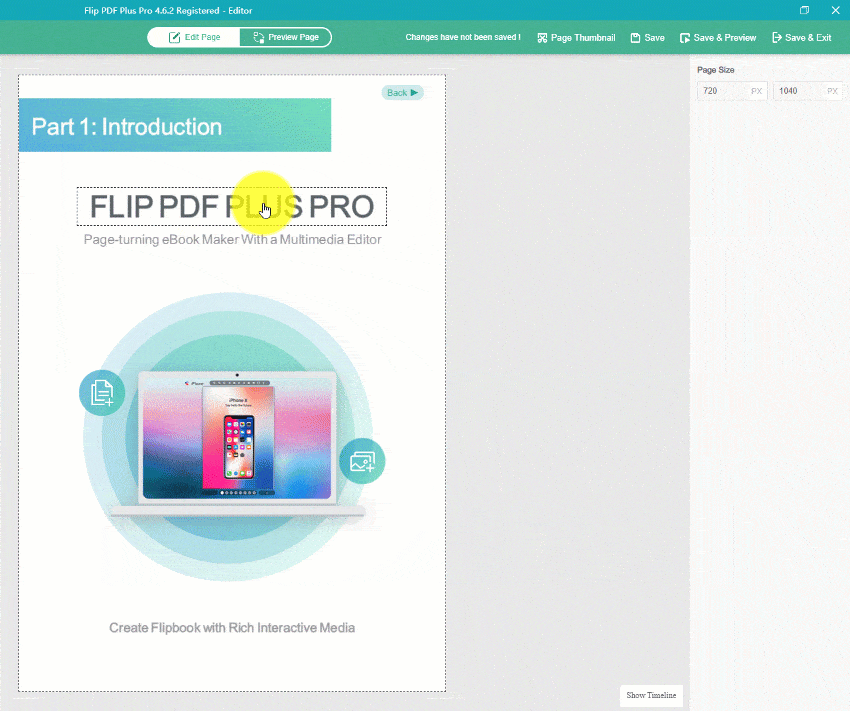
O efeito da ação do gatilho que você define é o seguinte: